首先使用鼠标选中需要调整的字体段落,然后分别点击【开始】选项卡中对应的字体功能组或者是段落功能组打开更多选项;
然后再分别找到【字间距】或者是段落的【缩进和间距】选项即可调整。
具体介绍如下:
一、字间距调整方法:
1、先使用光标框选出需要调整文字间距的文字内容,单击【开始】选项卡,单击字体功能组右下角的箭头,打开更多设置选项;
2、在d出的【字体】对话框中单击【高级】选项卡;
3、在间距右侧的下拉列表框中选择字体间距是紧缩还是加宽,可以在右侧的磅值后面的文本框中输入需要的磅值,单击确定即可。
二、行间距调整方法:
1、同样是使用光标框选出需要调整段落间距的文字,单击【开始】选项卡,单击段落功能组右下角的箭头打开更多选项;
2、在d出的【段落】对话框中点击【缩进和间距】选项卡;
3、在行距下面的下拉列表框中选择【多倍行距】,在右侧的设置值的文本框中输入行距的倍数,单击确定即可。
演示机型:华为MateBookX系统版本:win10APP版本:word2020
1、新建文档,进入“页面布局”选项卡。
2、在“页面布局”选项卡下选择“纸张大小”。
3、单击“纸张大小”,调出下拉菜单栏。
4、可以根据需求选择合适的页面大小。
5、如果上面没有适合的页面大小,可以单击最后的“其他页面大小”。
6、在d出的”页面设置”对话框里,可以设置纸张大小,和纸张宽度和高度等参数。
Word文档页面设置教程
word是我们日常办公经常用到的软件,下面是我整理的Word文档页面设置教程。
1.分页、分节和分栏
(1)分页
①将插入点设置在需要换页的位置。
②在功能区“插入”选项卡的“页”组中单击“分页”按钮,即完成强制分页。
(2)分节
节的概念主要用于划分页面格式设置的有效范围。分节符在草稿视图或大纲视图下,显示为标有“分节符”字样的两条水平虚线。
①插入点移到文档中需要分节的`位置。
②在功能区“页面布局”选项卡的“页面设置”组中单击“分隔符”按钮,在下拉列表的“分节符”区域中选择所需要的分节符类型完成分节。
在草稿视图或大纲视图下将插入点移到分节标记行上,按Del键可以删除分节。
(3)分栏
①选中需要分栏的文本。
②在“页面布局”选项卡的“页面设置”组中单击“分栏”按钮右侧的下拉箭头,在下拉列表中直接选择用户需要的栏数效果,或在下拉列表中选择“更多分栏”,打开“分栏”对话框,并在其中设置分栏效果,如图1所示。
2.页码、页眉与页脚
(1)页码
在功能区“插入”选项卡的“页眉和页脚”组中单击“页码”按钮,在下拉列表中选择设置页码的位置和菜单的样式或在页码下拉菜单中选择“设置页码格式”命令,打开“页码格式”对话框进行相关设置,如图2所示。
(2)页眉与页脚
页眉是显示在每个打印页顶部的文本,页脚是显示在每个打印页底部的文本。
①在功能区“插入”选项卡的“页眉和页脚”组中单击“页眉”或“页脚”按钮,在下拉列表中选择所需的页眉或页脚样式,并添加相应页眉和页脚的内容。
②用户可通过“设计”选项卡完成更多页眉和页脚的设置,如图3所示。
3.页面设置
(1)设置页边距
在功能区“页面布局”选项卡的“页面设置”组中单击“页边距”按钮,在下拉列表中选择所需的页边距样式,如图4所示。或在“页边距”下拉列表中选择“自定义边距”命令,打开“页面设置”对话框进行设置,如图5所示。
(2)设置纸张大小
在功能区“页面布局”选项卡的“页面设置”组中单击“纸张大小”按钮,在下拉列表中选择准备使用的纸张尺寸。或在下拉列表中选择“其他页面大小”命令,打开“页面设置”对话框进行设置。
欢迎分享,转载请注明来源:内存溢出

 微信扫一扫
微信扫一扫
 支付宝扫一扫
支付宝扫一扫
评论列表(0条)